제목: 호스트를 여는 방법
소개
지난 10일 동안 인터넷 전반에서 "호스트 파일"에 대한 토론, 특히 기술, 네트워크 차단 및 시스템 최적화와 관련된 주제가 크게 늘어났습니다. 많은 사용자는 네트워크 액세스 제어를 구현하거나 DNS 문제를 해결하기 위해 호스트 파일을 열고 수정하는 방법을 알고 싶어합니다. 이 기사에서는 호스트 파일을 여는 방법을 자세히 소개하고 최근 핫 토픽과 핫 콘텐츠를 첨부하여 독자가 애플리케이션 시나리오를 더 잘 이해할 수 있도록 돕습니다.
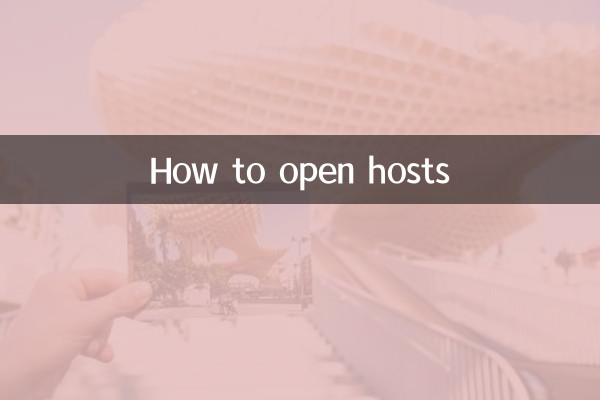
1. 호스트 파일이란 무엇입니까?
호스트 파일은 운영 체제에서 DNS 서버의 확인 없이 호스트 이름을 IP 주소에 매핑하는 데 사용되는 시스템 파일입니다. 광고를 차단하거나, 웹사이트를 테스트하거나, 특정 네트워크 제한을 우회하는 데 사용할 수 있습니다.
2. 호스트 파일을 여는 방법은 무엇입니까?
다양한 운영 체제의 여는 방법은 약간 다릅니다. 구체적인 단계는 다음과 같습니다.
| 운영 체제 | 열린 단계 |
|---|---|
| 윈도우 | 1. 관리자 권한으로 메모장 실행 2. '파일' > '열기'를 클릭하세요. 3. C:WindowsSystem32driversetc 경로로 이동합니다. 4. "모든 파일" 유형을 선택하고 호스트 파일을 엽니다. |
| macOS | 1. 터미널을 엽니다 2. sudo nano /private/etc/hosts 명령을 입력합니다. 3. 관리자 비밀번호를 입력하고 파일을 편집하세요 |
| 리눅스 | 1. 터미널을 엽니다 2. sudo nano /etc/hosts 명령을 입력합니다. 3. 비밀번호 입력 후 파일 수정 |
3. 최근 핫이슈와 호스트 파일에 대한 토론
지난 10일 동안 인터넷에서 호스트 파일과 관련된 뜨거운 주제는 다음과 같습니다.
| 주제 | 열 지수 | 주요 토론 내용 |
|---|---|---|
| 호스트를 통해 광고를 차단하는 방법 | ★★★★★ | 사용자는 호스트 파일을 수정하여 일반적인 광고 도메인 이름을 차단하는 방법을 공유합니다. |
| 호스트 파일 수정이 적용되지 않습니다. | ★★★★☆ | DNS 캐싱, 권한 문제 및 솔루션 논의 |
| 지역 제한을 우회하여 웹사이트에 액세스하세요. | ★★★☆☆ | 액세스 권한을 얻기 위해 호스트 파일을 통해 특정 IP를 가리킵니다. |
| 호스트 파일 보안 문제 | ★★★☆☆ | 호스트 파일을 변조하는 악성 코드의 위험 분석 |
4. 호스트 파일 편집 시 주의사항
1.원본 파일 백업: 호스트 파일을 편집하기 전에 백업으로 다른 위치에 복사하는 것이 좋습니다.
2.관리자 권한: Windows 시스템에서는 관리자 권한으로 편집기를 실행해야 합니다.
3.형식 사양: 한 줄에 하나의 항목이 있으며 앞에 IP 주소가 있고 끝에 도메인 이름이 공백이나 탭으로 구분되어 있습니다.
4.DNS 캐시 플러시: 수정 후 실행IPconfig/플러시DNS(윈도우즈) 또는sudo dscacheutil -flushcache(macOS) 변경 사항을 적용합니다.
5. 자주 묻는 질문
Q: 호스트 파일을 저장할 때 "권한 없음" 오류가 발생하면 어떻게 해야 합니까?
A: 꼭 관리자 권한으로 작업하시거나, 파일 속성이 "읽기 전용"으로 설정되어 있는지 확인해주세요.
Q: 호스트를 수정한 후 일부 웹사이트에 액세스할 수 없습니까?
A: IP 주소가 유효하지 않거나 형식이 잘못되었을 수 있습니다. 항목을 확인하고 테스트를 위해 기본 호스트 파일을 복원합니다.
결론
호스트 파일은 시스템 네트워크 기능의 중요한 구성 요소입니다. 올바르게 사용하면 네트워크 경험을 최적화할 수 있습니다. 최근 광고 차단 및 제한 우회 기능에 대해 많은 논의가 있었지만 운영상의 위험을 염두에 두시기 바랍니다. 일반 사용자는 수정하기 전에 기술적 세부 사항을 완전히 이해하거나 전문 도구를 사용하여 관리를 지원하는 것이 좋습니다.
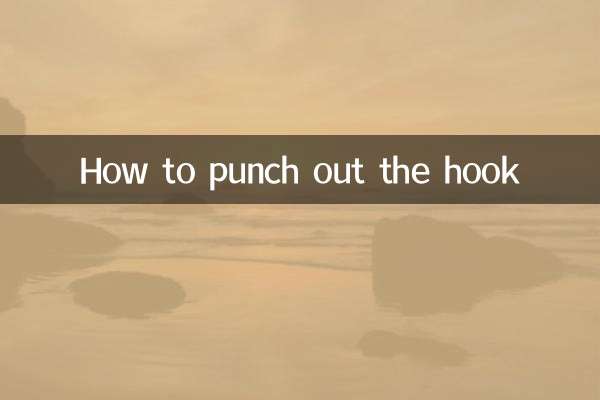
세부 사항을 확인하십시오

세부 사항을 확인하십시오